Как да възстановите фабричните настройки на лаптоп Acer
Какво да знаете
- Отидете на Център за грижи на Acer > Управление на възстановяването > Възстанови > Първи стъпки > Премахнете Всичко.
- Изберете едно от двете Просто премахни мойте файлове или Извадете всичко и почистете устройството > Нулиране.
- Архивирайте данните си, преди да нулирате лаптопа си, за да не загубите важни файлове.
Тази статия описва как да възстановите фабричните настройки на лаптоп Acer и какво трябва да направите, за да се подготвите.
Нулиране на лаптоп Acer
Ако имате проблеми с вашия лаптоп Acer, един метод за отстраняване на неизправности, който може да ви помогне да направите фабрично нулиране. По този начин компютърът се възстановява в първоначалното му състояние. Следващите стъпки ще премахнат всички данни от компютъра. Вижте секциите по-долу за информация относно архивирането на вашите данни.
-
В менюто "Старт" на Windows потърсете и изберете Център за грижи на Acer.
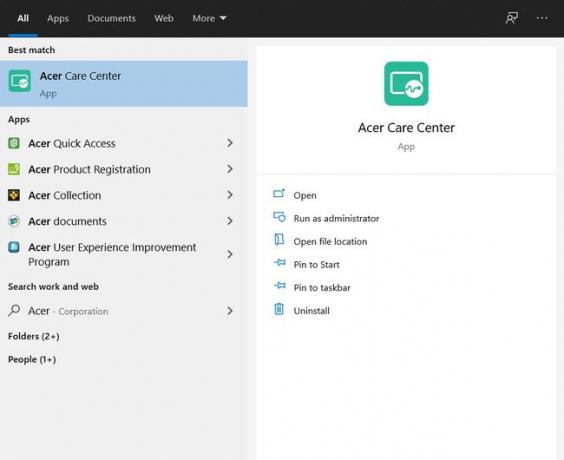
-
Щракнете върху Управление на възстановяването.
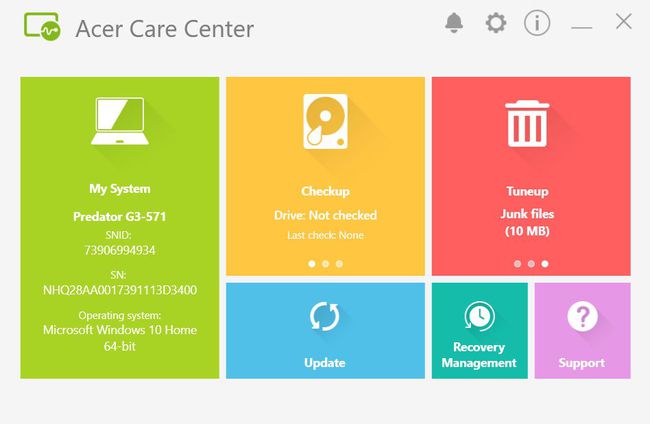
-
Щракнете върху Възстанови в горните раздели и до Нулирайте този компютър изберете Първи стъпки.
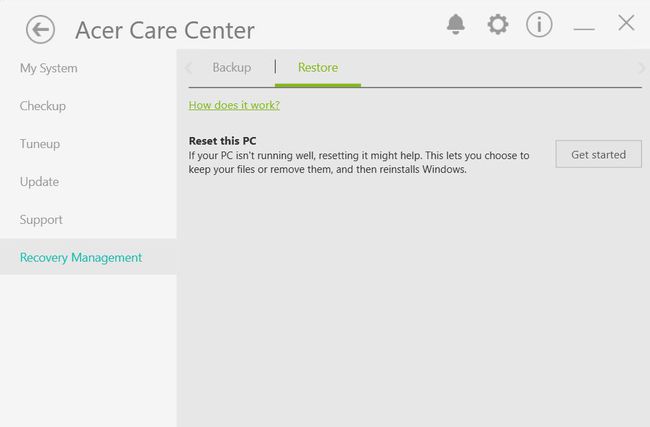
-
В следващия прозорец изберете Премахнете Всичко.
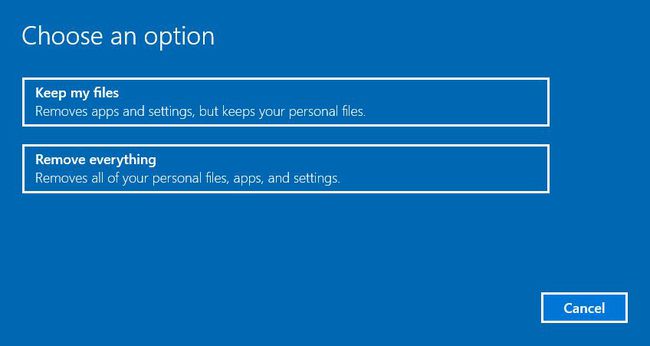
-
Изберете едно от двете Просто премахни мойте файлове или Извадете всичко и почистете устройството.
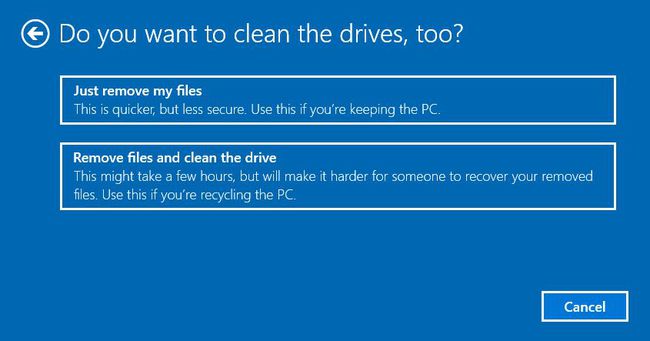
Сега изберете Нулиране.
Кога да възстановите фабричните настройки на лаптопа си
Фабричното нулиране на вашия лаптоп трябва да бъде по-скоро последна мярка, когато се справяте с проблеми. Въпреки това, ако установите, че всеки друг метод за отстраняване на неизправности не работи, нулирането на фабричните настройки може да се превърне в добър вариант. Освен това, ако се справяте с по-сериозни проблеми с вашия лаптоп, фабричното нулиране може да ви помогне.
Трябва също да извършите фабрично нулиране, когато планирате да продадете или рециклирате лаптопа си. Той гарантира, че никой не може да възстанови вашите файлове и данни.
Как да се подготвим за нулиране
Важно е да вземете някои предпазни мерки, преди да нулирате лаптопа си, включително архивиране на вашите данни.
Можете да архивирате вашите файлове на външен твърд диск или USB флаш устройство. Също така ще искате да сте сигурни, че можете да изтеглите отново всички приложения или програми, които имате, на които може да не можете да архивирате.
Когато правите фабрично нулиране, можете също да изберете да запазите конкретни файлове, ако желаете, така че имайте това предвид, докато се подготвяте за нулирането.
Алтернативи на фабрично нулиране
Ако не искате да преминавате през цялото фабрично нулиране, има някои по-меки опции за нулиране, които можете да направите вместо това.
Едно от тях е да изберете Запази моите файлове вместо Премахване на всичко, когато отидете да нулирате компютъра си, което запазва вашите файлове непокътнати.
Можете също да накарате Windows да търси опции за отстраняване на неизправности, като отидете на Настройки > Актуализация и защита > Отстраняване на неизправности. Тази опция ви позволява да се насочите към конкретни проблеми, вместо да нулирате компютъра си като цяло.
Въпреки че фабричните настройки могат да бъдат чудесен инструмент, първо трябва да се опитате да намерите по-специфично решение на даден проблем. Въпреки това, ще искате да помислите за нулиране на фабричните настройки, ако се сблъскате с проблеми, които могат да направят лаптопа ви неизползваем.
